word 2007文档加密方法一
首先,打开自己想要加密的那篇文档

单击Office按钮,在弹出来的菜单栏中选择【准备】,然后选择“加密文件”
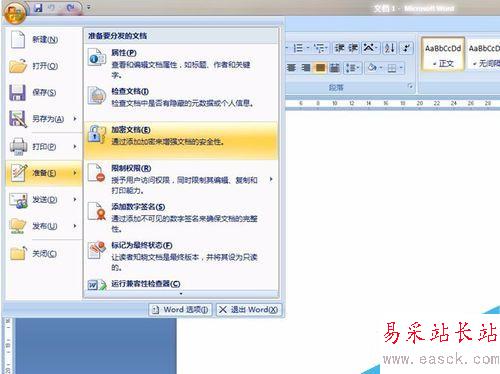
点击【加密文件】后,会弹出一个“对此文件的内容进行加密”的对话框,在密码下面输入想设置的密码,然后点击“确定”就可以了。注意此时设置的密码是区分大小写的,所以一定要牢记

word 2007文档加密方法二
首先,仍然是打开自己想要加密的那篇文档

单击Office按钮,在弹出来的菜单栏中选择【另存为】,然后选择“Word文档”
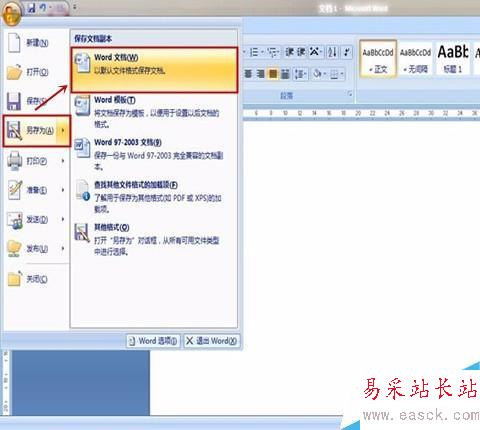
在【另存为】框里点击底部的”工具“,选择”常规选项“
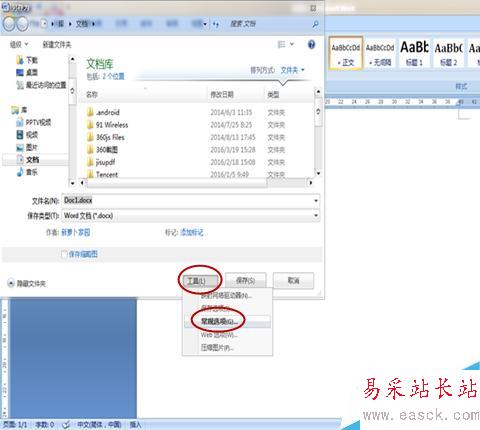
点击”常规选项“之后,就可以在对话框中找到可以给文章加密的密码框了,输入密码,可以给当前任何word文档加密

word文档取消密码
打开加密文件,输入所需的密码

和加密方法一一样,单击Office按钮,在弹出来的菜单栏中选择【准备】,然后选择“加密文件”
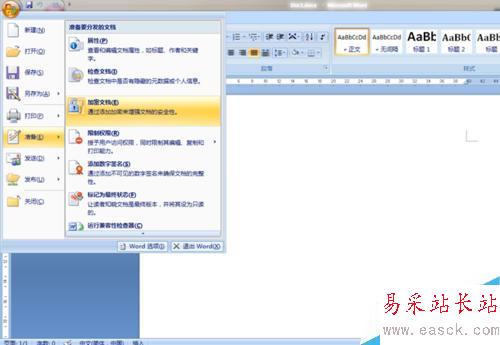
把密码框里面的密码删掉,变成空白后,点击确定

此处空白,点击确定,密码随即取消,下次再打开word文档时就不需要输入密码了
新闻热点
疑难解答